Photoshop调色教程:调出个性MM照片冷艳色调
时间:2022-11-01
浏览:1
今天我们教大家学习一篇冷色调照片调色实例,冷色调MM照片调色实例,PS调色教程:调出个性MM照片冷艳色调,PS抽色法,美女照片,冷色调教程前幾星期當中,梅干參加由Nikon School的時尚棚拍課程,在課程當中,除了學習到各種的打光方法外,還讓梅干多學了一招,在拍攝大逆光時,Jerry老師提到一抽色手法,來增加影像的氣氛,讓照片變的更有個性更有fu,而這也讓梅干愰然大悟,此手法與Leica官方的範例影像有點像,而什麼是抽色,其實它的原理很簡單,就是把不要的顏色給抽掉,這手法也很常運用在電影海報中,看似很酷很有個性,但作法卻相當的容易喔!
適用版本:Photoshop CS+
效果对比图:

Step1
開啟影像後,對著圖層面板,新增一個色相/飽和度調整圖層。
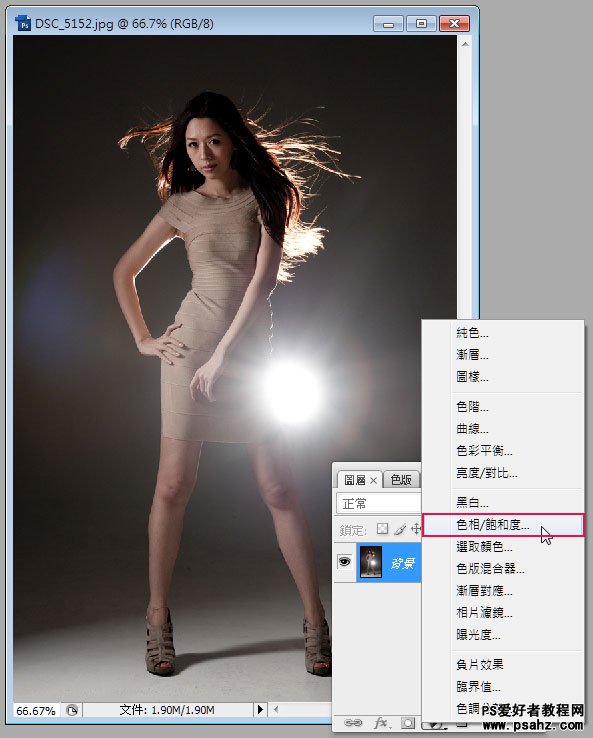
Step2
接著在編輯下拉選單中,選擇黃色。
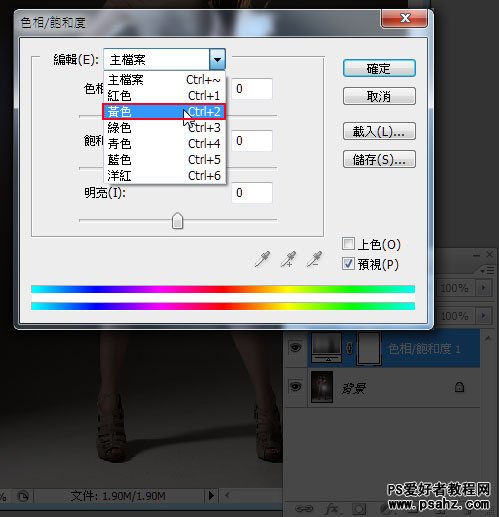
Step3
選完後,再把飽和度向左拉,此時照片中的黃色就會被抽掉。
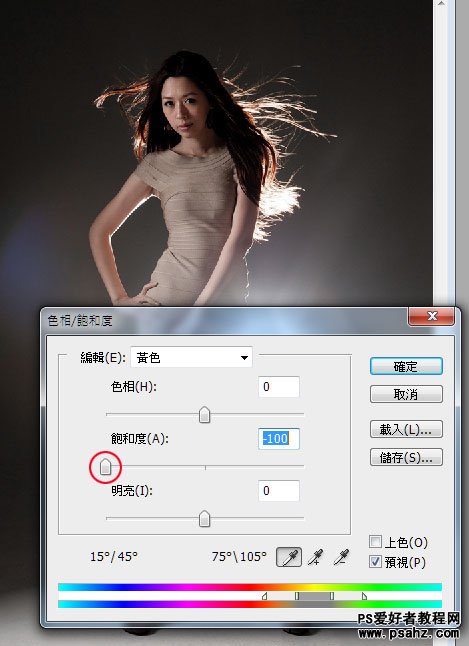
Step4
並且可調整下方的色彩條,來控制抽色的範圍。
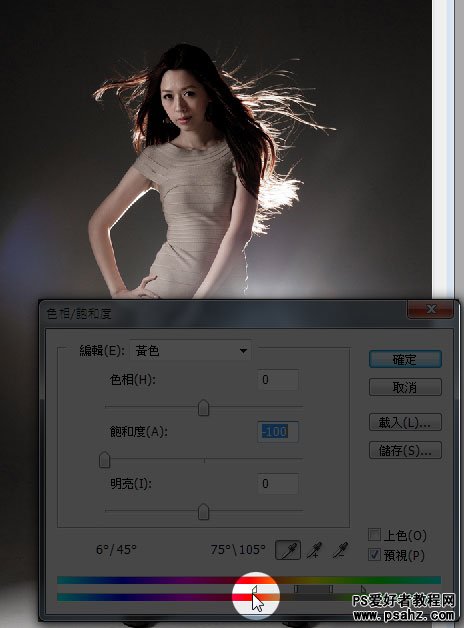
Step5
接著再新增一個漸層對應的調整圖層。
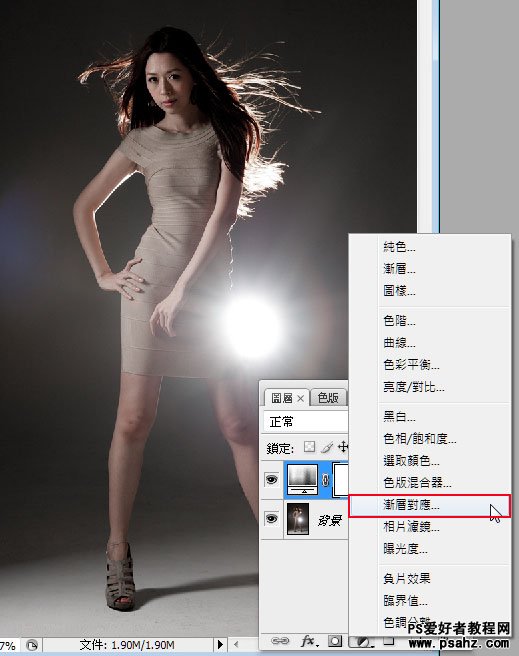
Step6
選擇黑到白的漸層。
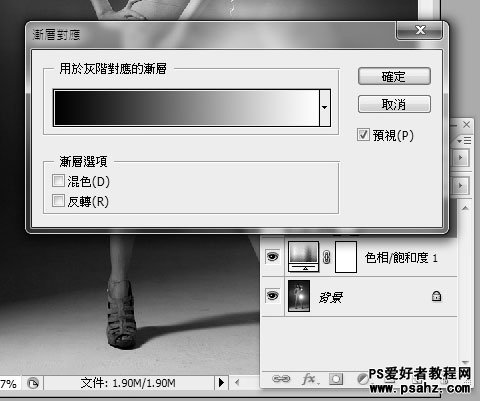
Step7
接著將圖層混合模式設為【變暗】,並調整不透明度。
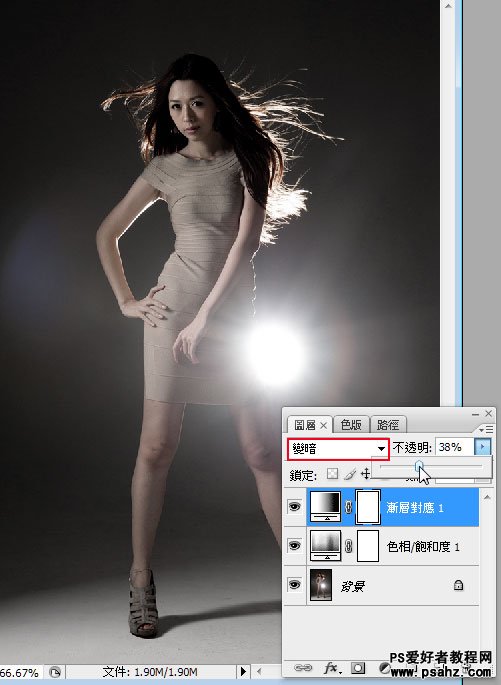
Step8
完成後再按Ctrl+J,再將複製出來的圖層混合模式設為【柔光】,並調整不透明度,就大功告成囉!

Step9
可以比對一下,抽色後相片變的更有個性。

這種抽色的手法,相當適用於表現出有個性,或是讓相片的氣氛變的更濃厚,而作法其實很簡單,先把不要的色給抽掉後,再提升相片的對比,
讓影像反差對比變大,相對的影像就會變得更有fu,而這種比全黑白照來的更有變化